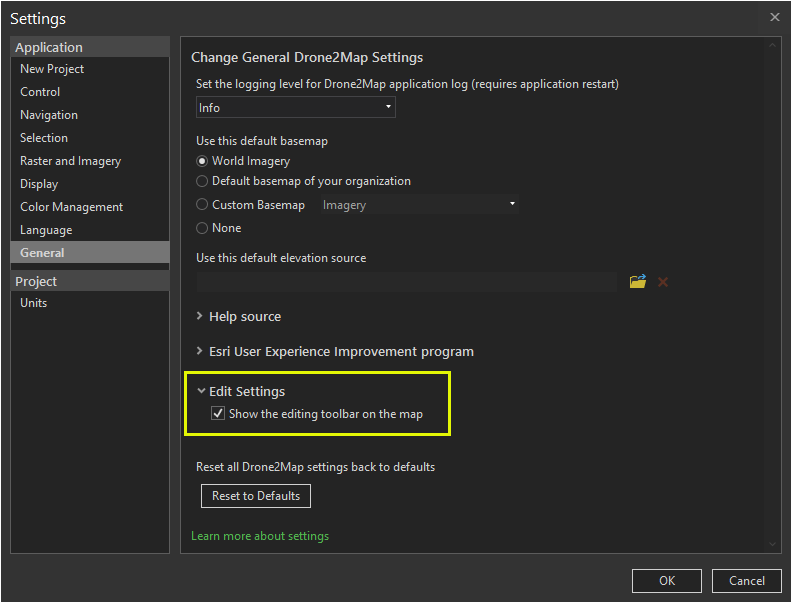編集ツールバーには、アクティブな編集ツールに関するコマンドが含まれています。 デフォルトで、アクティブなマップまたはシーンの下部に水平に表示されます。 ツールバーのサイズと場所をカスタマイズすることができます。
ツールバーは、ポインターを使用してグラフィカルにカスタマイズすることができます。
サイズと場所のカスタマイズ
編集ツールバーのサイズと場所をカスタマイズするには、次の手順を実行します。
- 編集ツールバーがアクティブなビューに表示されていない場合は、次のいずれかを実行します。
- [フィーチャ作成] ウィンドウで、ポリラインまたはポリゴン フィーチャ テンプレートをクリックします。
- [フィーチャの修正] ウィンドウで、[頂点]
 をクリックして、ポリライン フィーチャまたはポリゴン フィーチャを選択します。
をクリックして、ポリライン フィーチャまたはポリゴン フィーチャを選択します。
- ツールバーの [ツール フィードバック オプションの構成]
 をクリックします。
をクリックします。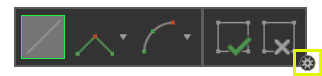
- サイズと向きを選択します。 キャンセルするには、マップ上の任意の場所をクリックします。
- 空のボックスの上にポインターを置くと、選択内容がプレビューされます。
- ボックスをクリックして、サイズの向きをツールバーに適用します。
編集ツールバーの有効化または無効化
[マップ上に編集ツールバーを表示] をオフにすると、ツールバーが非表示になります。 バックステージでツールバーをもう一度有効にすることができます。
- [プロジェクト] タブをクリックして [新しいプロジェクト] ページを表示します。
- リボン上の [設定] をクリックして [設定] ウィンドウを表示します。
- [一般] セクションで [編集の設定] ドロップダウン矢印をクリックします。
- [マップ上に編集ツールバーを表示] チェックボックスをオンまたはオフにします。